チームのパフォーマンスダッシュボード – ExcelのスライサーとExcelのグラフの良い使用
作成者:http://www.excelforum.com/members/452448.html [colaps]
ダッシュボードについて:
このダッシュボードには、チームメンバー、製品、地域、ランキング、評価ごとのチームパフォーマンスが表示されます。
ダッシュボードは、全体的な透明性の観点からチームのパフォーマンスに焦点を当てています。チームは、ソフトとハードの両方のパフォーマンス要因を測定し、月ごとに悪化および改善している領域を示すように取り組んでいます。
チームのパフォーマンスデータを視覚化して、さまざまなチームの成果を理解する方法はたくさんあります。 10月、ExcelForumチームは、サンプルデータを視覚化するように求められるダッシュボードコンテストを開始しました。このチャレンジは、コミュニティ全体に大きなスリルを生み出し、118の素晴らしいエントリを取得しました。
参加してくれて、これをみんなにとって大きな学習体験にしてくれてありがとう。 Excelフォーラムチームは、いくつかの便利なダッシュボードとグラフ作成のトリックを学びました。
この記事では、このダッシュボードを作成する方法の手順を示します。
Colapsによって作成されたダッシュボードがどのように見えるかを見てみましょう:
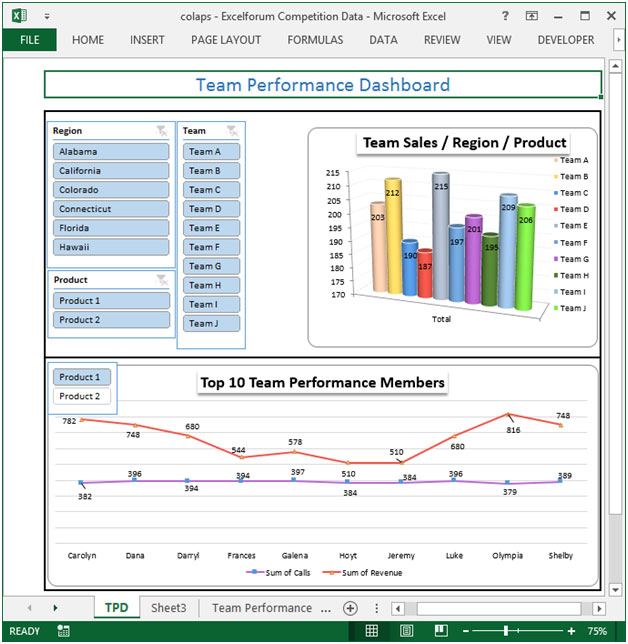
このダッシュボードを2つの情報セクションに分割しました。それぞれを個別に見てみましょう。
セクション1:
以下のチャートは、チームの売上/地域とチームの売上/製品のパフォーマンスに関するビューアを更新します。
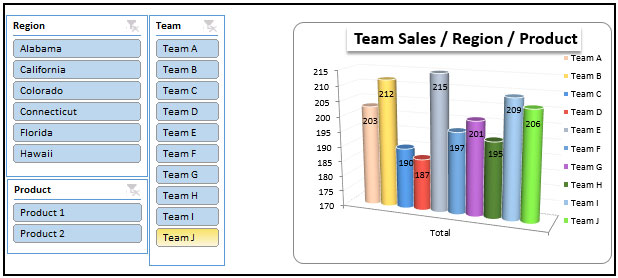
このチャートは、地域、チーム、製品のスライサーを使用してフィルタリングできます。これらのスライサーの任意の組み合わせを表示でき、グラフは動的に更新されます。
地域、チームC、D、G、製品1からアラバマとフロリダを選択したとしましょう。スライサーは選択した各アイテムでフィルタリングし、グラフを自動的に更新します。
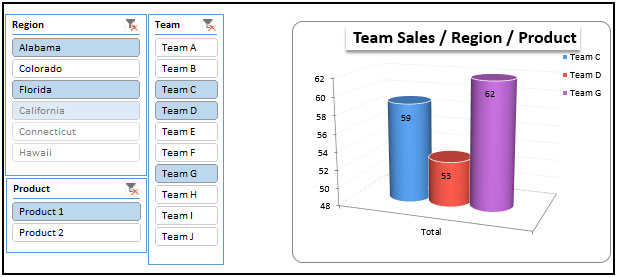
セクション2:
このセクションでは、トップ10のチームパフォーマンスメンバーが、選択した製品の通話の合計と収益の合計で表示されます。
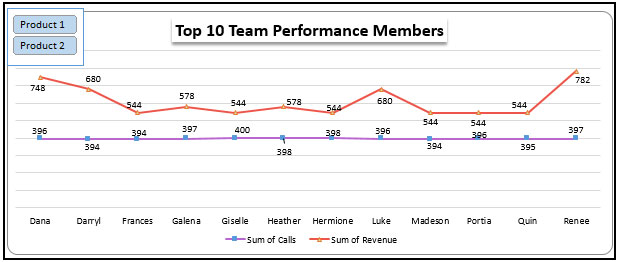
2つの製品がリストされており、いずれかを選択すると、チャートが即座に更新されます。
製品2を選択すると、すべての関連情報が自動的に更新されます。
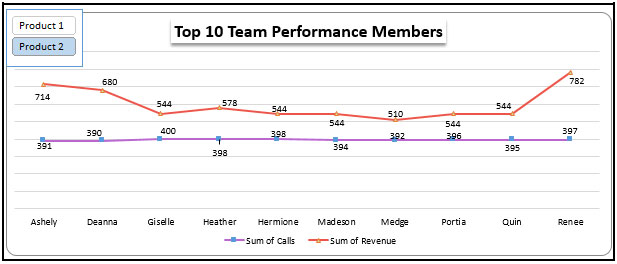
このダッシュボードを使用すると、チームのパフォーマンスを明確に把握できるため、さまざまな観点から情報を取得できます。